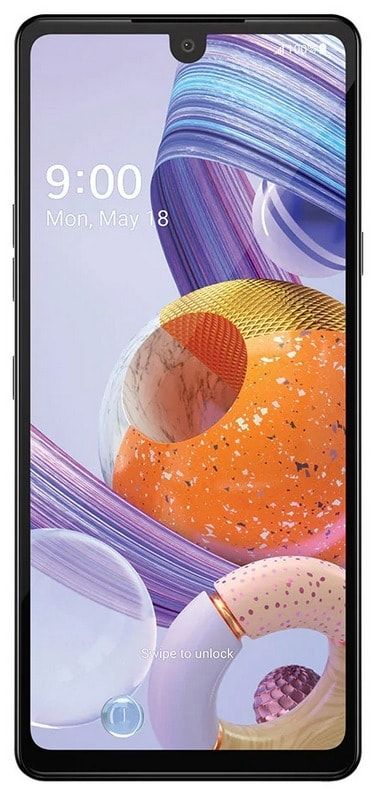আপনি কি উইন্ডোজ 10 এ আপনার স্ক্রিনটি বিভক্ত করতে চান?
আপনার স্ক্রিনটি ভাগ করে নেওয়ার বিষয়ে আপনি কী জানেন উইন্ডোজ 10 ? আপনার পিসি ব্যবহার করার পরে, সময় আসে যখন একটি পর্দা যথেষ্ট না। আপনি একটি পর্দা কিছু ইনপুট করতে এবং অন্যটি পড়তে চাইতে পারেন। অবশ্যই, আপনি অন্য মনিটর কিনতে পারেন, তবে যদি আপনার সাম্প্রতিক মনিটরটি যথেষ্ট বড় হয় তবে কী হবে?
আপনার যদি পর্যাপ্ত জায়গা থাকে তবে আপনি কীভাবে এর সেরাটি পাবেন তা আপনি কেবল জানেন। উইন্ডোজ 10 এর কয়েকটি সেরা পছন্দ রয়েছে যা আপনাকে আপনার স্ক্রিনকে বিভিন্ন বিভাগে বিভক্ত করতে সক্ষম করে এবং কেবল উইন্ডোগুলির চারদিকে ঘোরাতে আপনার কীবোর্ডটি ব্যবহার করে।
আপনার স্ক্রিনটি উইন্ডোজ 10 এ বিভক্ত করুন

কিভাবে আফ্রিক চ্যানেল বিভেদ তৈরি করতে হয়
উইন্ডোজ 10 এ আপনার পর্দাটি বিভক্ত করার পদ্ধতিগুলি এখানে রয়েছে:
আপনার স্ক্রিনটি উইন্ডোজ 10 এ বিভক্ত করুন -> স্ন্যাপ সহায়তা চালু করুন
যে বৈশিষ্ট্যগুলিতে বিভাজন সম্ভব তা হ'ল স্ন্যাপ অ্যাসিস্ট। এটি চালু থাকলে আপনি যদি অনিশ্চিত হন তবে সেটিংস খোলার জন্য উইন্ডোজ এবং আই কীগুলিতে চাপুন। একবার আপনি সেটিংস উইন্ডো খুললে প্রদর্শিত হবে। কেবল মাল্টিটাস্কিং বা সিস্টেমে যান।
ডিফল্টরূপে, বিকল্পটি অবশ্যই চালু থাকতে হবে। এছাড়াও, এটি নিশ্চিত করতে ক্ষতি করতে পারে না। হয়তো আপনি কোনও কারণে অক্ষম করেছেন।
কীভাবে আপনার স্ক্রিনটি দুটি উইন্ডোতে বিভক্ত করবেন
পাশাপাশি পাশে কৌশলটি আপনার পয়েন্টার ব্যবহারের প্রয়োজন। আপনার পছন্দমতো উইন্ডোজটি সিলেক্ট করুন এবং উইন্ড এবং বাম / ডান কীগুলি যে কোনও উইন্ডো প্রতিটি পাশের দিকে যায় তা পরিকল্পনা করতে ব্যবহার করুন।
system_thread_exception_not_handled dxgmms2 sys
একবার আপনার উইন্ডোটি একদিকে সেট হয়ে গেলে এবং আপনি অন্য দিকে বিভিন্ন উপলব্ধ উইন্ডো দেখতে পারবেন। এক উইন্ডো থেকে অন্য উইন্ডোতে সরানোর জন্য কেবল তীর কীগুলি ব্যবহার করুন। উইন্ডো নির্বাচন করতে এন্টার টিপুন। এছাড়াও, আপনি উইন্ডো + ডাউন তীরটি বেশ একটি উইন্ডোতে ব্যবহার করতে পারেন এবং একটি আলাদা একটি নির্বাচন করতে পারেন।
কীভাবে আপনার ডিসপ্লের 4 টি উইন্ডোতে বিভক্ত করবেন
এই সময়ের জন্য যখন 3 উইন্ডো পর্যাপ্ত না থাকে। তবে, 4 টি উইন্ডো খোলা রাখা বেশ সম্ভব। এটি করার একটি পদ্ধতি হ'ল 4 টি উইন্ডো খোলা রেখে মাউস ব্যবহার করে। আপনার যে আকারটি প্রয়োজন তা কেবল সামঞ্জস্য করুন। প্রতিটি উইন্ডোকে তাদের নিজ নিজ প্রান্তে টানুন।
কী কীবোর্ড ম্যাক্রো ব্যবহার করবেন
পূর্ববর্তী কৌশলটির প্রয়োজন আপনি ডান / বাম দিকের তীরগুলি ব্যবহার করুন। তবে এই কৌশলটি ব্যবহার করে আপনি উপরে / ডাউন তীরগুলি ব্যবহার করতে পারেন। উইন্ডোগুলিকে কোথাও স্ক্রোল না করে কেবল আকারগুলি সামঞ্জস্য করুন। আপনি উইন এবং আপ / ডাউন কীগুলি আপনার যেখানে চান সেগুলি রাখতে ব্যবহার করতে পারেন।
দুটি উইন্ডো থাকার পরে কেবল পাশাপাশি পাশাপাশি খুলুন। সহজভাবে, একটিতে আলতো চাপুন এবং উইন এবং ডাউন তীর কীটি চাপুন। উইন্ডোটি বাম কোণে থাকে। তবে, বাকি খোলা উইন্ডো প্রদর্শিত হবে। আপনি যেটি নির্বাচন করেছেন সেটি খালি জায়গার আকার নেবে। তারপরে আপনি বাকী অন্যান্য উইন্ডোজ ব্যবহার করে পুরো প্রক্রিয়াটি পুনরাবৃত্তি করতে পারেন।
এছাড়াও, একটি উইন্ডো অন্যটির চেয়ে বড় করা সম্ভব। উইন্ডোর প্রান্তে কেবল পয়েন্টারটি রেখে এটি সামঞ্জস্য করুন। তারপরে আপনার প্রয়োজনীয়তা অনুসারে আপনি অন্যান্য উইন্ডোজগুলি সামঞ্জস্য করতে পারেন।
উপসংহার:
উইন্ডোজ 10 এ আপনার স্ক্রিনটি বিভক্ত করার জন্য এখানে সমস্ত কিছু আপনার চারপাশে বিভিন্ন মনিটরের চেয়ে ডিসপ্লে স্ক্রিনকে বিভক্ত করা আরও আরামদায়ক। যেভাবে আপনি আপনার মাথাটি খুব বেশি দিকে সরিয়ে নিতে চান না। আরও প্রশ্ন এবং প্রশ্নের জন্য নীচে মন্তব্য বিভাগে আমাদের জানান!
আরও পড়ুন: